Из этой статьи вы узнаете, как установить Telegram на Ubuntu 18.04 LTS и выше, а также на другие дистрибутивы Linux на базе Ubuntu. Например такие как Linux Mint и Zorin OS.
Telegram — это достойная альтернатива WhatsApp, в основе которой лежит сквозное шифрование и конфиденциальность данных. Так же Telegram — это бесплатная, полнофункциональная и чрезвычайно популярная альтернатива различным мессенджером с шифрованием на стороне сервера и конфиденциальностью данных в своей основе.
Существуют официальные приложения Telegram для Android и iOS
Примечание: для создания учетной записи Telegram вам нужен рабочий номер мобильного телефона. Telegram Web можно использовать в любом веб-браузере.
Лчино я вам рекомендую воспользоваться всеми функциями, которые может предложить Telegram — это использовать официальный настольный клиент Telegram, доступный для Windows, macOS и Linux.
Этот пост является подробной инструкцией о том, как установить Telegram на Ubuntu, Linux Mint и связанные с ними дистрибутивы. Это не сравнение «Телеграма с WhatsApp».
Здесь мы не будем углубляться в причины, по которым люди ежедневно используют мессенджер. Но основные функции Telegram я должен привести.
- Отправляйте текстовые сообщения, фотографии, аудио-и видеоклипы.
- Индивидуальные, групповые и приватные возможности чата.
- Совершайте бесплатные голосовые звонки другим пользователям.
- Сообщения зашифрованы и могут самоуничтожаться.
- Открытый API и протокол разрешают сторонние приложения.
В Телеграмме есть еще масса полезных функций, но давайте перейдем к инструкции по установке.
Как установить Telegram на Ubuntu
Здесь мы покажем вам четыре различных способа установки Telegram на Ubuntu 18.04 LTS (или более поздней версии). Хотя телегу можно установить и на старую версию такую как Ubuntu 16.04 LTS, если конечно вы ее используете.
Независимо от того, каким способом вы будете устанавливать Telegram, вы получите одно и тоже приложение с одинаковыми функциями. Никакой разницы нет.
Кроме того, перечисленные методы приложений PPA и Snap позволяют автоматически обновлять новые сборки по мере их выпуска.
Настольное приложение Telegram для Linux является собственным приложением. Это программное обеспечение имеет открытый исходный кодом, распространяется под лицензией GPL v3. Данный код доступен на GitHub. Он должен нормально работать в большинстве настольных сред, например, Xfce, Cinnamon и так далее. Однако в некоторых ОС могут возникнуть проблемы с отображением индикатора в трее.
Способ 1: Официальная загрузка Телеграммы
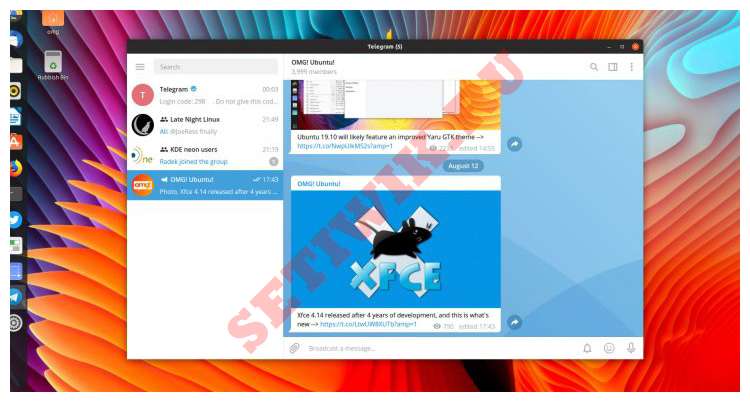
Переходим на официальный сайт Telegram. Сайт позволяет загрузить установщик настольных приложений Telegram, который работает на различных операционных системах, включая Ubuntu, Linux Mint и другие. Кстати если вы хотите знать почему Linux Mint лучше Ubuntu, прочтите эту статью Сравнение LInux Mint и Ubuntu.
Либо здесь нажмите ссылку ниже, чтобы загрузить пакет tarball для дистрибутивов Linux, который содержит автономную среду выполнения и средство обновления Telegram:
Скачать Telegram для Linux (64-разрядный .tar.xz)
Скачать Telegram для Linux (32-разрядный .tar.xz)
Запустить Telegram с помощью этого пакета очень просто: распакуйте архив tar.xz, далее войдите в созданную папку «Telegram«, затем дважды щелкните на двоичный файл telegram внутри папке.
Далее следуйте инструкциям по настройке, которые отображаются на вашем экране.
Примечание: этот способ не устанавливает приложение в вашу систему, но просто добавит ярлык приложения «Telegram» в меню запуска/приложения. Просто не не удаляйте двоичный файл, на который он ссылается!
Если вам нравится использовать самые последние версии и быть бета тестером, вы также можете скачать бета-версию Telegram для Ubuntu:
Скачать Telegram для бета-версии Linux (64-разрядная версия)
Скачать Telegram для бета-версии Linux (32-разрядная версия)
Способ 2: Установка приложение Telegram Snap в Ubuntu
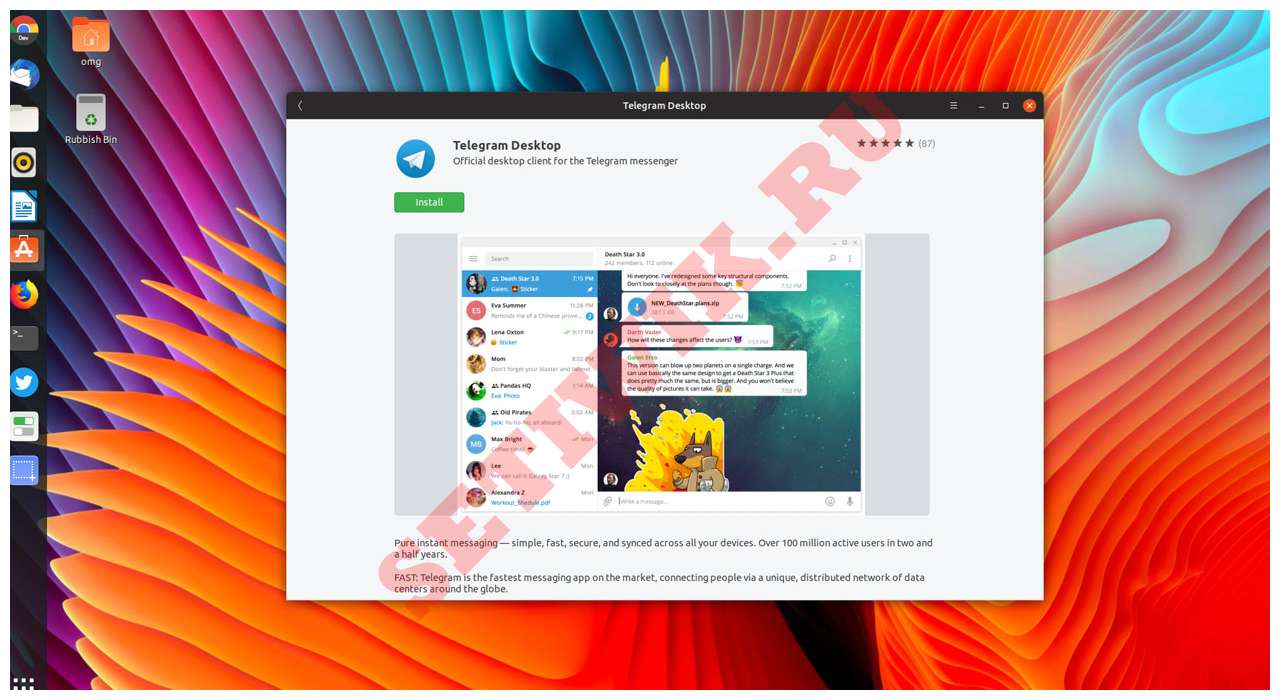
Вы можете установить Telegram в качестве приложения Snap на Ubuntu с помощью Ubuntu Software. Для этого просто найдите «telegram-desktop» в магазине ил нажмите кнопку «Установить». Чтобы напрямую открыть страницу со списком приложений нажмите ссылку ниже:
Установите рабочий стол Telegram на Ubuntu
Вы можете установить приложение Telegram Snap с помощью командной строки. Для этого введите команду:
sudo snap install telegram-desktop
Когда установка Telegram будет завершена, приложение будет доступно для запуска из пуска и из меню приложений. После запуска просто следуйте инструкциям по настройке на экране.
Способ 3: Добавление PPA Телеграма
Испанский блог Linux Atareao поддерживает неофициальный Telegram PPA для Ubuntu 16.04 LTS и выше. Этот PPA упаковывает последние официальные сборки в традиционном репозитории.
Если вы хотите установить Telegram на Linux Mint, вы можете использовать этот PPA вместо двоичного файла описанного в 1 способе или пакета snap, про который мы говорил в способе 2.
Добавить Telegram PPA в ваши источники легко. Просто откройте новое окно терминала ctrl + t и выполните следующую команду, введя пароль пользователя при появлении запроса:
sudo add-apt-repository ppa:atareao/telegram
И далее введите
sudo apt update && sudo apt install telegram
После завершения установки вы сможете запустить Telegram, найдя его в меню приложений на рабочем столе или в программе запуска приложений.
Способ 4: Установка Telegram Flatpak
Клиент Telegram Linux также доступен для установки в виде приложения Flatpak с Flathub.
Примечание: для Ubuntu вам потребуется установить Flatpak и настроить репозиторий Flathub, прежде чем вы сможете установить приложение.
Заключение
Чтобы зарегистрироваться в аккаунт в Telegram, вам нужен действительный и рабочий номер мобильного телефона, точно так же как и в WhatsApp. Это применимо, даже если вы собираетесь использовать службу только на настольном компьютере.
Спасибо за то что дочитали до конца. Оставьте свои отзывы и замечания в разделе комментариев.




